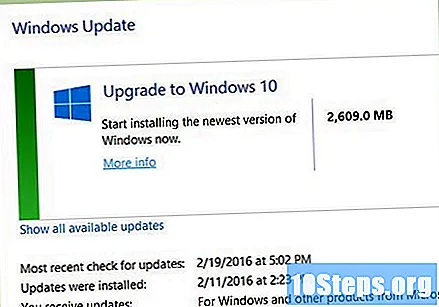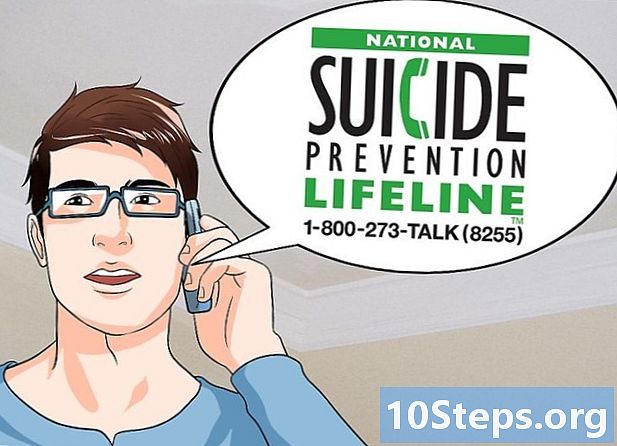Isi
Windows Media Center adalah antarmuka media PC yang dibuat Microsoft untuk memungkinkan pengguna merekam siaran langsung TV, mengelola dan memutar file, dan banyak lagi. Namun, Pusat Media telah dihentikan; tetap saja, Anda bisa mendapatkannya untuk Windows 7 atau 8.1; di 10, hanya ada satu versi yang dimodifikasi oleh pengguna, karena WMC telah sepenuhnya dinonaktifkan dari sistem operasi itu. .
Langkah
Metode 1 dari 3: Mendapatkan Windows Media Center di Windows 10
- Pahami prosesnya. Pusat media dihentikan di W10 dan tidak lagi didukung oleh Microsoft; karena itu, tidak ada cara untuk memasangnya dengan cara biasa. Ikuti langkah-langkah di bawah ini untuk menjalankan Windows Media Center, tetapi bersiaplah untuk menghadapi masalah dan crash.
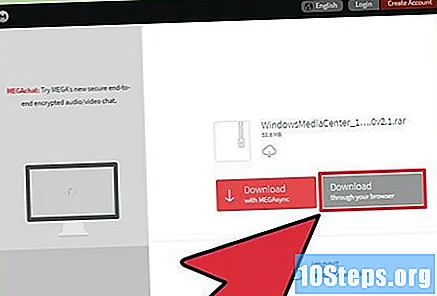
Unduh file yang diperlukan. Versi alternatif dari WMC, yang dibuat oleh penggemar, harus diperoleh. Dapatkan di sini atau cari dan unduh dari situs tepercaya di daftar hasil.- Anda harus memiliki program yang membuka file RAR, seperti versi uji coba WinRAR atau 7-Zip (gratis). Baca artikel ini untuk informasi lebih lanjut.

Ekstrak folder dengan aplikasi yang mengidentifikasi file RAR. Letakkan di root sistem (biasanya drive "C:").
Buka folder tempat file diekstraksi; beberapa di antaranya akan muncul di sini.

Klik kanan. dan klik "Run as Administrator". Jendela prompt perintah akan muncul, dengan penginstalan dimulai secara otomatis.
Pencarian untuk . dan klik kanan. Pilih "Jalankan sebagai Administrator"; jendela prompt lain akan muncul; keluar saat proses selesai.
Jalankan Windows Media Center. Cari di menu "Start" atau buka folder "Accessories", di mana lokasinya.
Unduh codec tambahan, jika perlu. Beberapa pengguna melaporkan masalah memutar semua file media mereka karena kurangnya codec; jika ini terjadi, instal paket codec (lihat di mesin pencari). Salah satu opsinya adalah paket "Shark", untuk Windows 10 dan 8.1; itu akan menambah dukungan untuk MKV, AVI, MOV dan lainnya.
Metode 2 dari 3: Menggunakan Windows Media Center di Windows 8.1
Memahami prosesnya. Windows Media Center tidak disertakan dalam Windows 8 saat diluncurkan, dan hanya tersedia dalam versi Profesional W8.1; karena tidak ada dalam versi normal, Anda perlu meningkatkan ke Pro dan dapat menggunakan Windows Media Center. Ini satu-satunya cara legal untuk mendapatkan WMC di Windows 8.1
Tingkatkan Windows 8 ke 8.1, jika perlu. Anda harus memiliki W8.1 untuk menginstal Professional Pack atau Media Center Pack, yang memungkinkan WMC untuk bekerja. Meningkatkan ke versi 8.1 gratis dan dapat diperoleh dari situs web Microsoft. Telusuri artikel untuk mempelajari cara melakukan pembaruan.
Tentukan paket mana yang Anda butuhkan. Ada dua yang berbeda yang memberikan akses ke WMC di W8.1; itu tergantung pada versi Windows Anda. tekan ⊞ Menang+Berhenti sebentar untuk mencari tahu mana yang Anda gunakan.
- Pro Pack (sekitar R $ 300): memperbarui versi Rumah Windows 8.1 ke Windows 8.1 Pro, termasuk Windows Media Center.
- Paket Pusat Media (sekitar R $ 32): pembaruan untuk pengguna Windows 8.1 Pro; menambahkan Windows Media Center ke sistem.
Beli pembaruannya. Ini bisa dilakukan langsung oleh Microsoft. Sebelumnya, beberapa toko lain menawarkan kunci pendaftaran terpisah, yang tidak lagi demikian.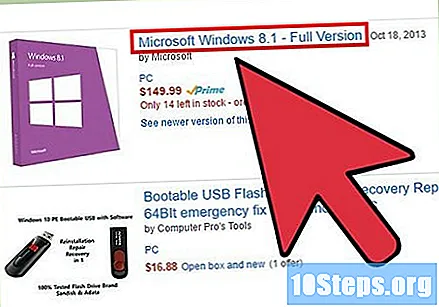
Tambahkan kunci paket baru ke Windows 8.1. Setelah dikirimkan kepada Anda, masukkan dengan mengikuti langkah-langkah di bawah ini, mengunduh dan menginstal pembaruan.
- tekan ⊞ Menang dan ketik "tambahkan fitur".
- Pilih "Tambahkan fitur ke Windows 8.1".
- Pilih "Saya sudah memiliki kunci produk".
- Masukkan kunci di bidang yang sesuai.
Tunggu hingga file dipasang. Setelah memasukkan kunci dan menerima persyaratan, file pembaruan akan diunduh dan diinstal; PC akan restart setelah penginstalan selesai. Anda kemudian akan menerima konfirmasi bahwa penginstalan telah selesai, memungkinkan Anda untuk membuka Windows Media Center dari menu "Start".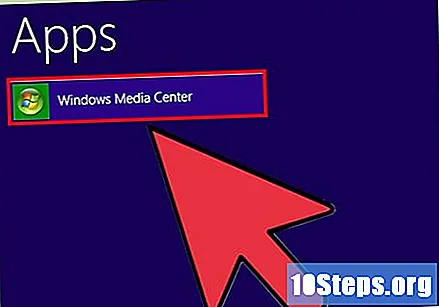
Jangan tingkatkan ke Windows 10. Semua pengguna Windows 8.1 diberi kesempatan untuk meningkatkan ke Windows 10 secara gratis; namun, jika Anda menggunakan Windows Media Center, jangan terima. WMC telah dihentikan dalam versi terbaru dari sistem Microsoft; satu-satunya cara untuk menggunakannya adalah dengan mengikuti petunjuk di Metode 1, tetapi mungkin ada beberapa kegagalan fungsi. Untuk saat ini, yang terbaik adalah melanjutkan di W8.1.
Metode 3 dari 3: Menggunakan Windows Media Center di Windows 7
Pastikan Anda menjalankan versi W7 yang benar. Ini tersedia untuk semua versi Windows 7, kecuali Starter dan Home Basic; jika Anda memilikinya, Anda perlu meningkatkan ke Home Premium, setidaknya, untuk mengakses WMC.
- Beli kunci peningkatan untuk meningkatkan ke versi Windows 7. Harganya sekitar $ 300, tetapi semakin sulit untuk mendapatkannya saat ini. Ini adalah satu-satunya cara legal untuk mendapatkan WMC untuk Windows 7 Starter atau versi Home Basic.Jika ragu, hubungi Microsoft.
Buka Panel Kontrol. Jika Anda menggunakan salah satu versi W7 yang didukung, tetapi tidak dapat menemukan Windows Media Center, ini mungkin telah dinonaktifkan saat penginstalan. Untuk mengaktifkannya, masuk ke Control Panel dari menu "Start".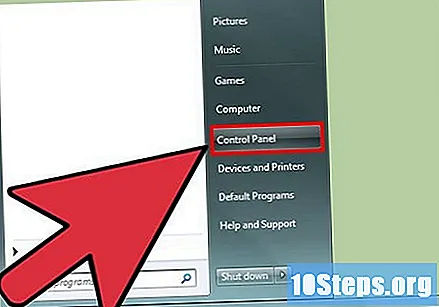
Klik "Program" atau "Program dan Fitur". Daftar semua aplikasi yang diinstal di komputer akan ditampilkan.
Pergi ke "Mengaktifkan dan Menonaktifkan Fitur Windows". Daftar alat sistem operasi (yang telah diaktifkan atau dimatikan) akan muncul. Akses administrator diperlukan untuk membukanya.
Buka opsi "Sumber Daya Media". Tiga fitur akan ditampilkan: "Windows DVD Maker", "Windows Media Center" dan "Windows Media Player".
- Jika hanya "Windows Media Player" yang muncul, Anda menggunakan W7 versi Starter atau Home Basic. Tidak ada cara untuk mendapatkan Media Center secara legal, membutuhkan upgrade ke versi lain, baik dari W7 atau W8.1, dengan dukungan WMC.
Periksa opsi Windows Media Center. Klik "OK" untuk mulai menginstal program, yang akan memakan waktu beberapa menit.
Buka Windows Media Center. Setelah mengaktifkannya, Windows Media Center harus berada di menu "Start"; jika Anda tidak dapat menemukannya, ketik "Windows Media Center" di kolom pencarian.
Jangan tingkatkan ke Windows 10. Pengguna Windows Media Center tidak boleh menerima upgrade gratis ke W10, karena Microsoft telah menutup proyek Windows Media Center, sehingga tidak lagi berfungsi pada versi ini. Dalam Metode 1, ada cara untuk menginstal WMC di Windows 10, tetapi fungsinya terbatas dan Anda mungkin mengalami masalah dan crash.